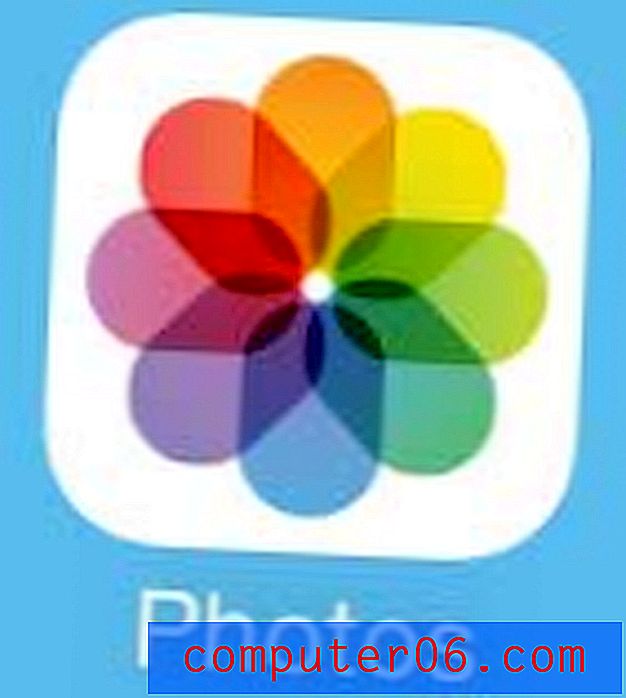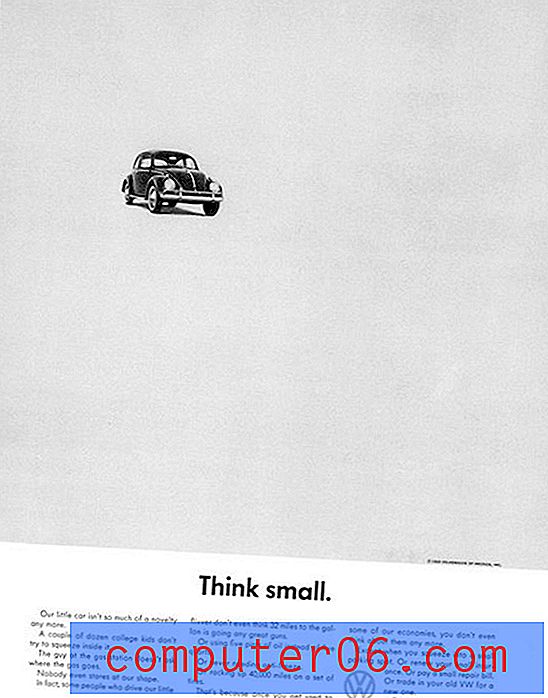Slik sletter du en nedlastet Netflix-video på en iPhone
Netflix tilbyr deg nå muligheten til å laste ned filmer og TV-show-episoder til din iPhone, slik at du kan se dem når du ikke har en Internett-tilkobling, eller hvis du ikke vil streame video over en mobilforbindelse. Dette er en fantastisk funksjon som folk har spurt om, og det gir en helt ny måte å glede seg over den utmerkede Netflix-tjenesten.
Men nedlastede videofiler kan ta mye av enhetens lagringsplass, noe som ofte er et problem for iPhone-eiere når de trenger å laste ned nye apper. Guiden vår nedenfor viser deg hvordan du kan slette en nedlastet Netflix-video fra din iPhone hvis du trenger å øke din tilgjengelige lagringsplass.
Slik sletter du en Netflix-video som du lastet ned på iPhone
Trinnene i denne artikkelen ble skrevet med en iPhone 7 Plus, i iOS 10.2. Versjonen av Netflix-appen som brukes er den mest tilgjengelige på det tidspunktet denne artikkelen ble skrevet.
Trinn 1: Åpne Netflix-appen.

Trinn 2: Trykk på menyikonet øverst til venstre på skjermen.
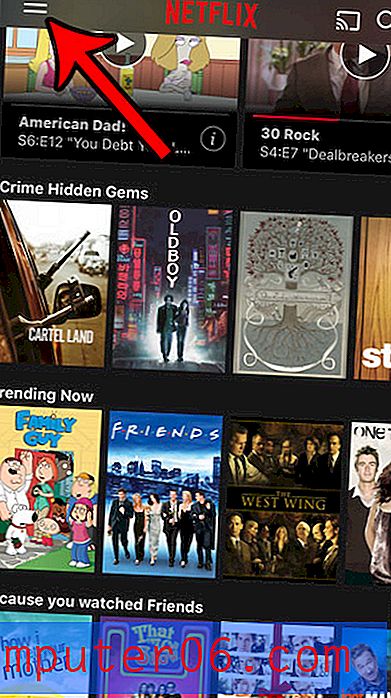
Trinn 3: Velg alternativet Mine nedlastinger .
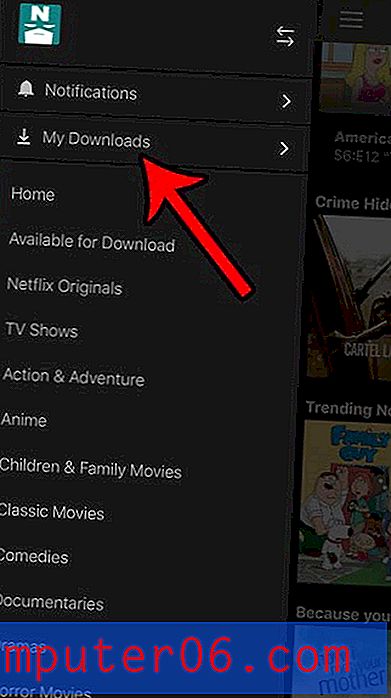
Trinn 4: Trykk på Rediger- knappen øverst til høyre på skjermen.
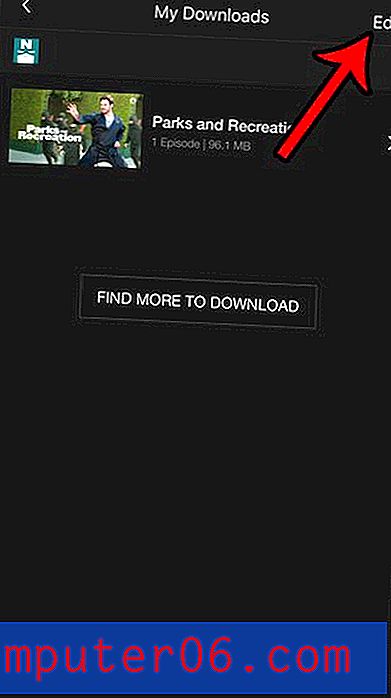
Trinn 5: Trykk på det røde X til høyre for den nedlastede Netflix-videoen du vil slette. Trykk på Done- knappen øverst til høyre på skjermen når du er ferdig.
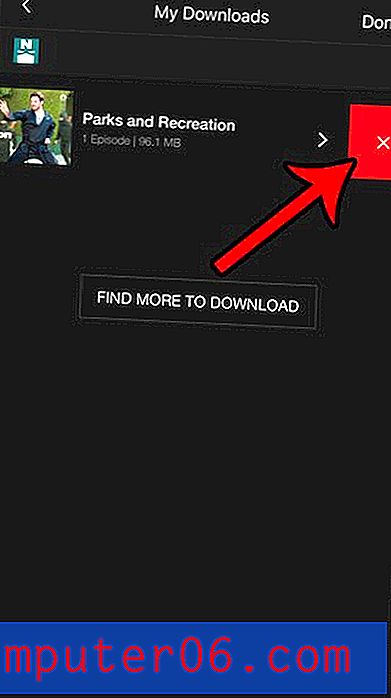
Slette du elementer fra iPhone-en din for å gi plass til en ny app, film eller musikk? Les guiden vår for å slette filer fra en iPhone og se noen av de forskjellige appene og stedene for å se etter ting som kan hjelpe deg med å gjenvinne noe av brukt lagringsplass.